Bis vor relativ kurzer Zeit wurde ein Betriebssystem auf dem Computer installiert Raspberry Pi war kompliziert: Sie mussten das Bild finden, von Hand herunterladen und die Speicherkarte mit einem blinkenden Programm vorbereiten. Mit der Einführung von NOOBS wurde der Prozess stark vereinfacht, wenn auch nicht genug. Und jetzt kann dank des Raspberry Pi Imager jeder seine eigene Micro-SD erstellen Linux So können sie den Raspberry Pi absolut problemlos booten.
Himbeer-Pi-Imager ist ein sehr einfaches Programm. Bei der Ausführung wird eine Datenbank mit den neuesten Versionen der Hauptdistributionen heruntergeladen, die wir finden können. Es reicht aus, das Image, das wir installieren möchten, und die Speicherkarte, auf der wir es installieren möchten, auszuwählen, damit sich das Programm selbst um alles kümmert. Natürlich ein sehr schnelles und einfaches Programm, das für jeden, der diesen Mikrocomputer hat, unerlässlich ist. Dank der neuen Version 1.6 ist die Konfiguration und Inbetriebnahme des Systems dank des neuen Konfigurationsassistenten jetzt noch einfacher.

Jetzt können Sie Linux über Raspberry Pi Imager konfigurieren
Bisher musste nach der Erstellung einer Micro-SD für den Raspberry Pi der Mikrocomputer mit einer Tastatur, einer Maus und einem Bildschirm gestartet und vor Ort konfiguriert werden, um ihn zu konfigurieren. Die meisten Verwendungszwecke dieses Geräts sind jedoch Remote-Dienste. Aus diesem Grund haben wir möglicherweise nicht einmal einen Bildschirm oder eine Tastatur zur Hand.
Dank dieser neuen Version können wir jetzt unsere Distribution konfigurieren, bevor wir sie zum ersten Mal auf dem Raspberry Pi starten. Nach dem Installation des neuen Raspberry Pi OS können wir die Tastenkombination „Strg-Umschalt-X“ verwenden, um ein solches Konfigurationsmenü zu öffnen.
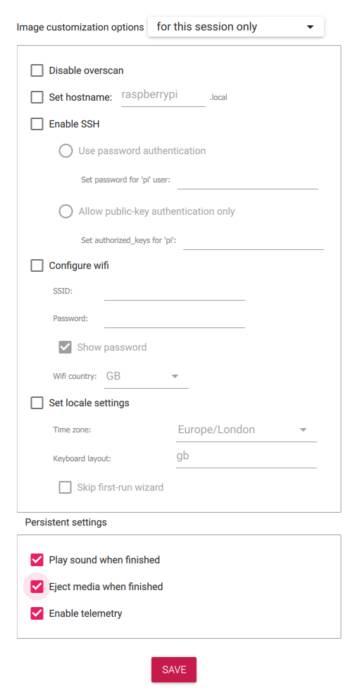
In diesem neuen Menü können wir die grundlegendsten Parameter unseres Systems konfigurieren. Zum Beispiel können wir den Hostnamen auswählen, den wir ihm geben möchten, den Daten des Wi-Fi-Netzwerks oder wenn wir haben wollen SSH aktiviert vom ersten Start an. Wir können auch die Zeitzone unserer Distribution und das Tastaturlayout konfigurieren.
Auf diese Weise können wir zum Beispiel machen Der Raspberry Pi stellt eine Verbindung zu Wi-Fi her Vom ersten Mal an starten wir es und akzeptieren Verbindungen durch SSH . So können wir eine Remoteverbindung herstellen, ohne den lästigen Schritt durchlaufen zu müssen, einen Bildschirm, eine Tastatur und eine Maus zu verwenden, um diese erste Konfiguration durchzuführen.
Schließlich können wir auch andere für Raspberry Pi Imager typischere Aspekte konfigurieren, z. B. ob wir einen Ton abspielen möchten, wenn das Bild nicht mehr blinkt, die Speicherkarte auswerfen oder aktivieren oder aktivieren möchten Telemetrie deaktivieren .
Laden Sie Raspberry Pi Imager 1.6 herunter
Diese neue Version des Programms ist jetzt verfügbar für Windows, MacOS- und Linux-Benutzer. Wir vermissen einen automatischen Updater, mit dem wir die neuen Versionen automatisch herunterladen können. Daher müssen wir dies tun Laden Sie die neue Version von Hand herunter und installieren Sie sie . Dazu müssen wir nur zugreifen diesen Link und laden Sie die Version herunter, die unserem Betriebssystem entspricht.
Unter Linux können wir auch die neueste Version aus den Repositorys herunterladen, indem wir den folgenden Befehl ausführen:
sudo apt install rpi-imager
Denken Sie daran: Die magische Tastenkombination zum Öffnen dieses Menüs, die wir nie vergessen dürfen, lautet „Strg-Umschalt-X“.